Behandling av bildefiler kan avhenge av hvilken programvare som brukes, og kan medføre mange forskjellige utfordringer. Spesielt hvis du tidligere har redigert bilder med Adobe Photoshop og lagret dem i PSD-format, kan importen til et annet program, som GIMP, både gi fordeler og begrensninger. I denne veiledningen forklarer jeg hvordan du kan åpne et Photoshop-dokument i GIMP, hvilke utfordringer som kan oppstå, og hvilke alternativer som finnes.
Viktige funn
- GIMP kan åpne PSD-filer, men det kan oppstå visningsproblemer.
- Justeringenivåer og effekter fra Photoshop overføres ikke korrekt til GIMP.
- Det anbefales å bearbeide Photoshop-dokumenter direkte i Photoshop hvis presis redigering er påkrevd.
Trinn-for-trinn veiledning
Først vil jeg vise deg hvordan du åpner et PSD-dokument i GIMP. Du bør merke deg at bildet kan se annerledes ut enn det du kjenner fra Photoshop.
Først må du forberede bildet i Photoshop for å illustrere effektene ved importen. Jeg har laget et enkelt eksempel her som bruker bestemte elementer og skal vise hvordan de ser ut etter importen til GIMP.
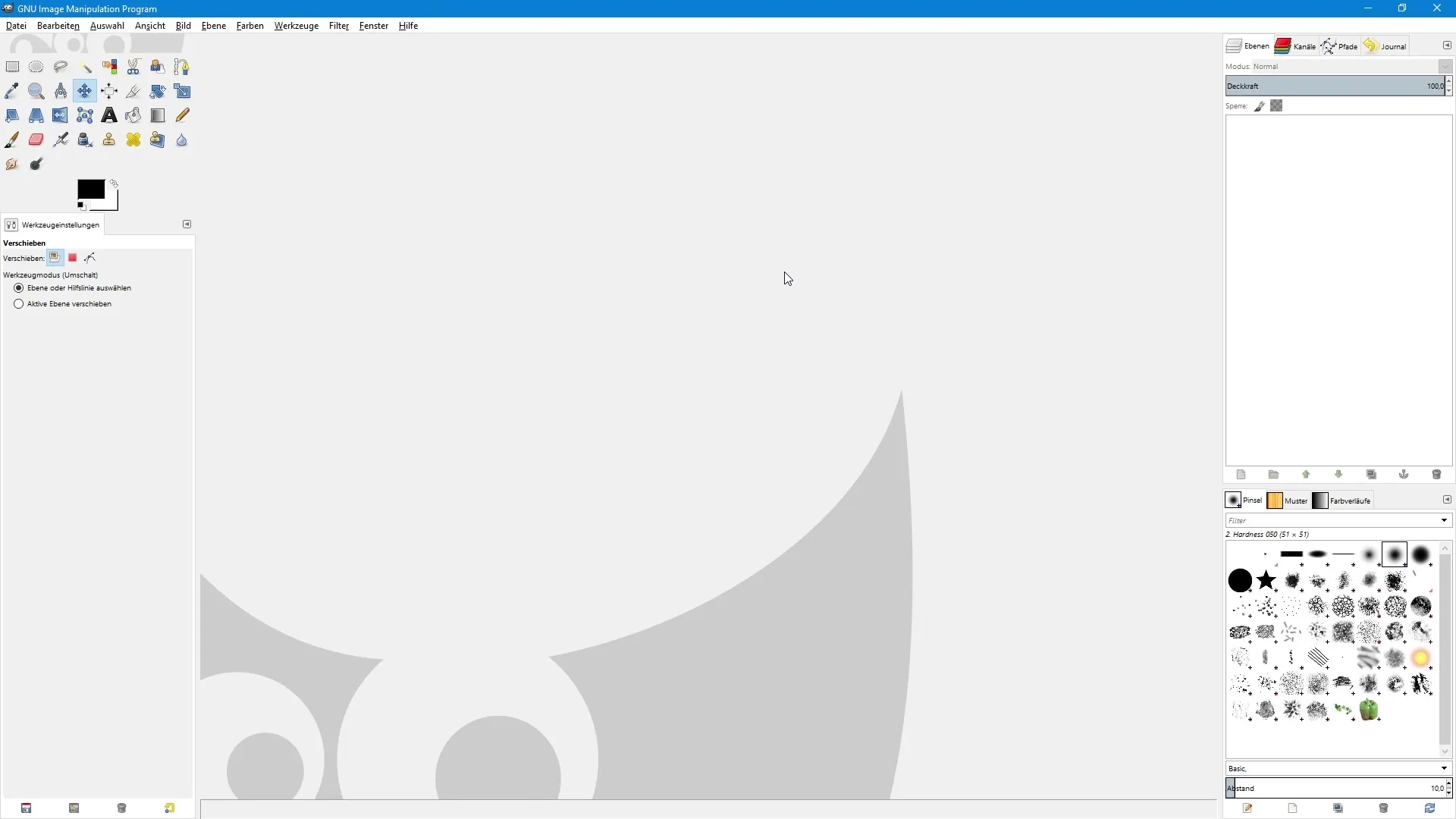
For å fullføre redigeringen har jeg lagt til en rød bakgrunn, tegnet en smilende fjes og brukt flere justeringenivåer for å endre farge og kontrast på bildet. Dette gir deg allerede en idé om hva du kan forvente senere i GIMP.
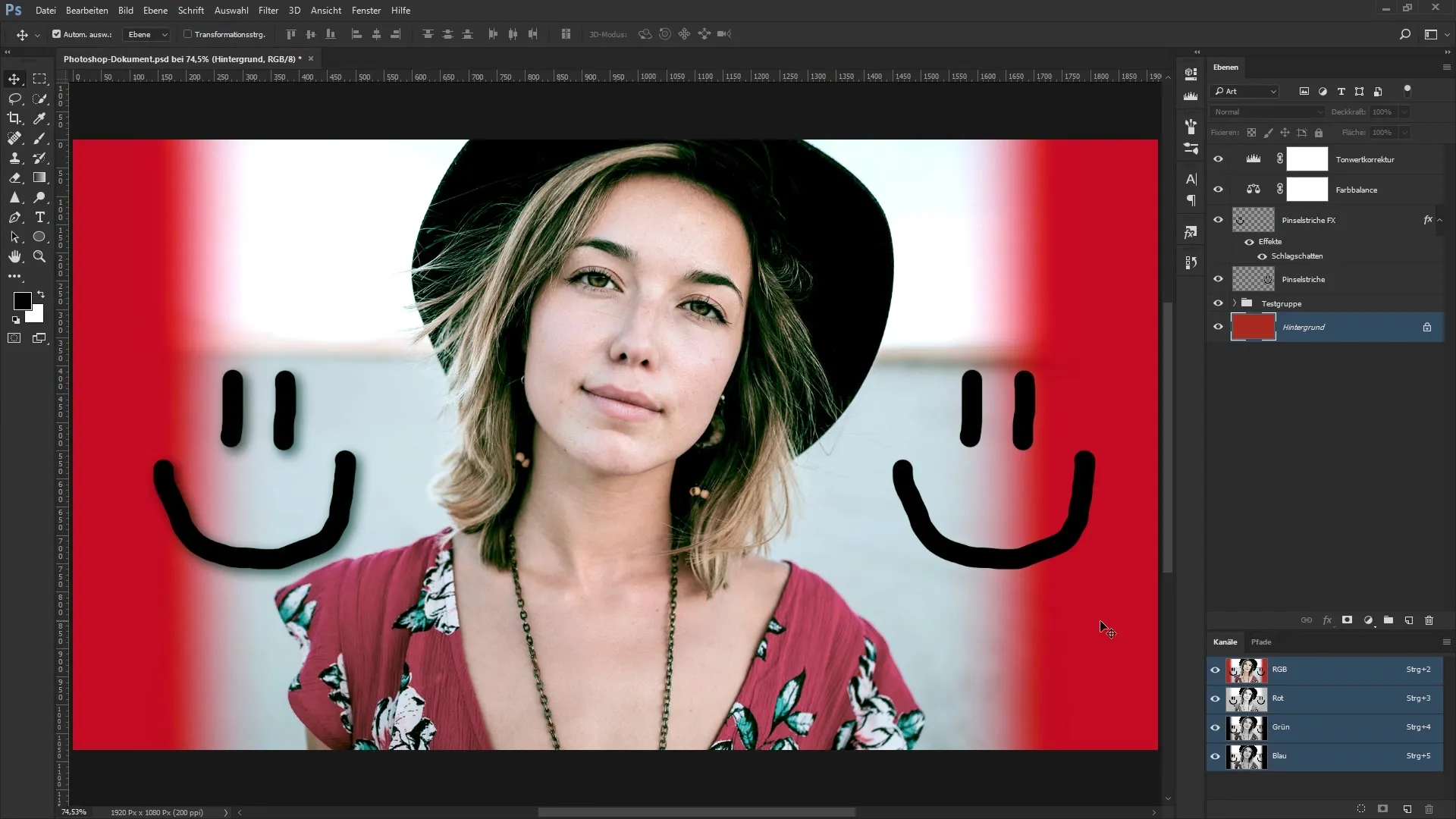
Når du har forberedt bildet i Photoshop, har du lagret det i PSD-format og kan bytte til GIMP. Neste steg er å åpne programmet og velge riktig menypunkt. Klikk på "Fil" og velg deretter "Åpne".
Naviger i dialogboksen som åpnes til stedet hvor Photoshop-dokumentet ditt er lagret. I mitt tilfelle har jeg opprettet en spesifikk mappe for Photoshop-dokumenter som ligger i overordnet mappe "Eksempelbilder".
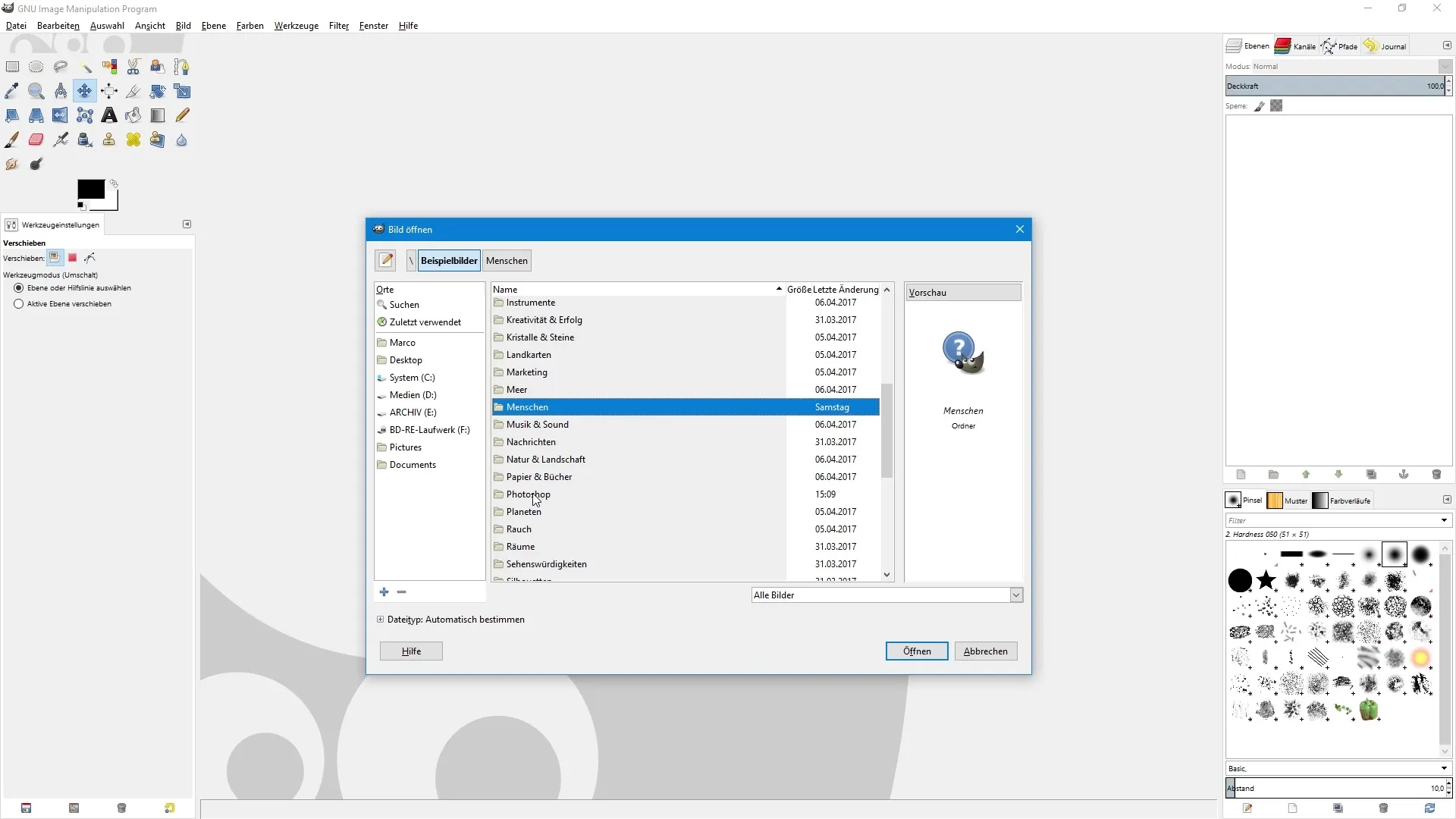
Her velger du det aktuelle dokumentet og klikker på "Åpne". GIMP vil kanskje spørre deg om fargeprofilen. Du kan ignorere dette trinnet og velge "Konvertere" for å importere bildet.
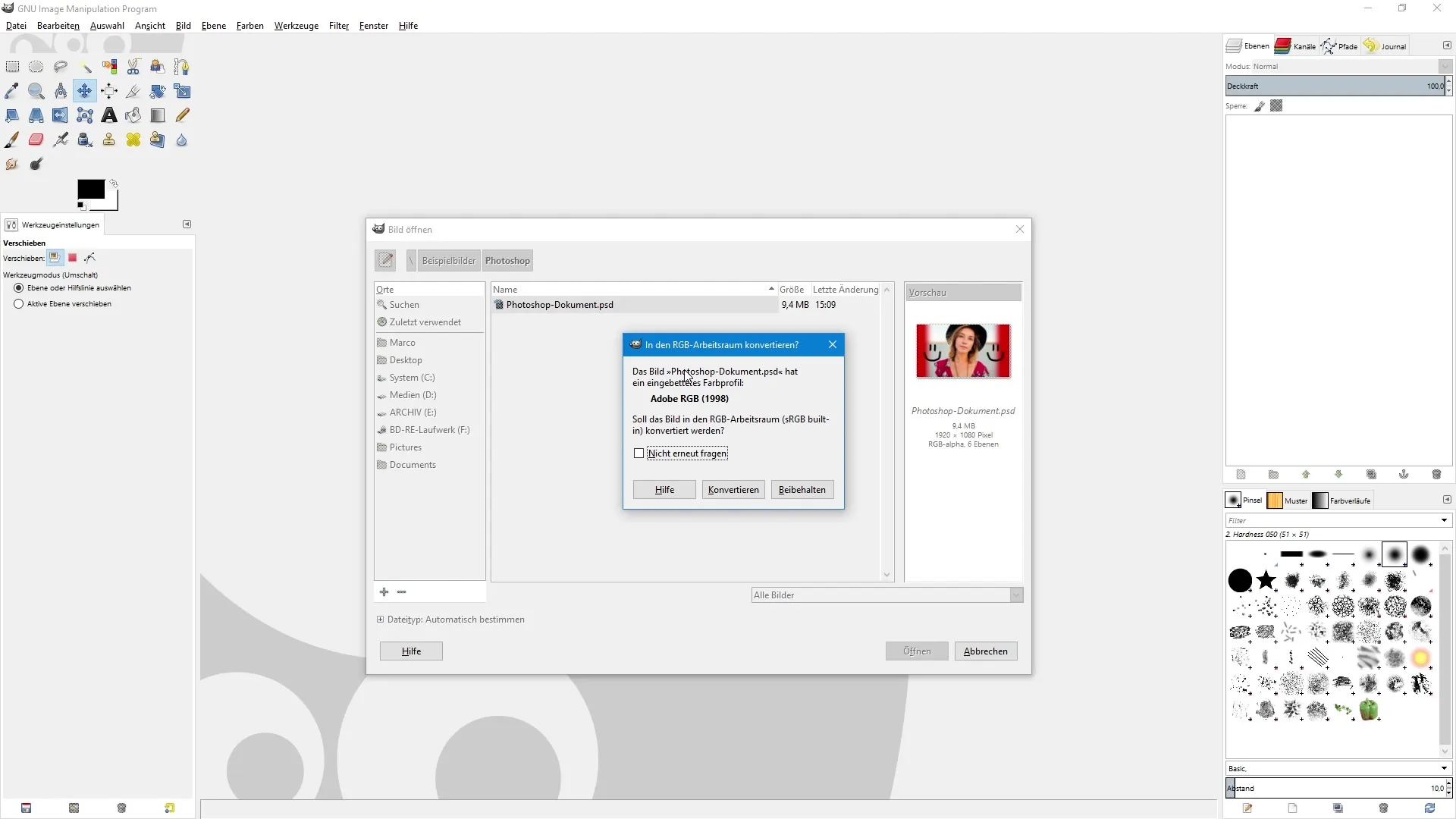
Etter importen vil du se bildet i GIMP. For å sikre at det tilpasses riktig, har jeg brukt hurtigtasten "Ctrl + Shift + J". Nå sammenligner vi bildet i GIMP med originalen i Photoshop.

Som du kan se, er det tydelige forskjeller før og etter. Skyggen jeg hadde i Photoshop, er ikke synlig i GIMP, og justeringenivåene ble heller ikke overført korrekt. Inntrykket som bildet gir totalt sett, avviker sterkt fra originalfilen.
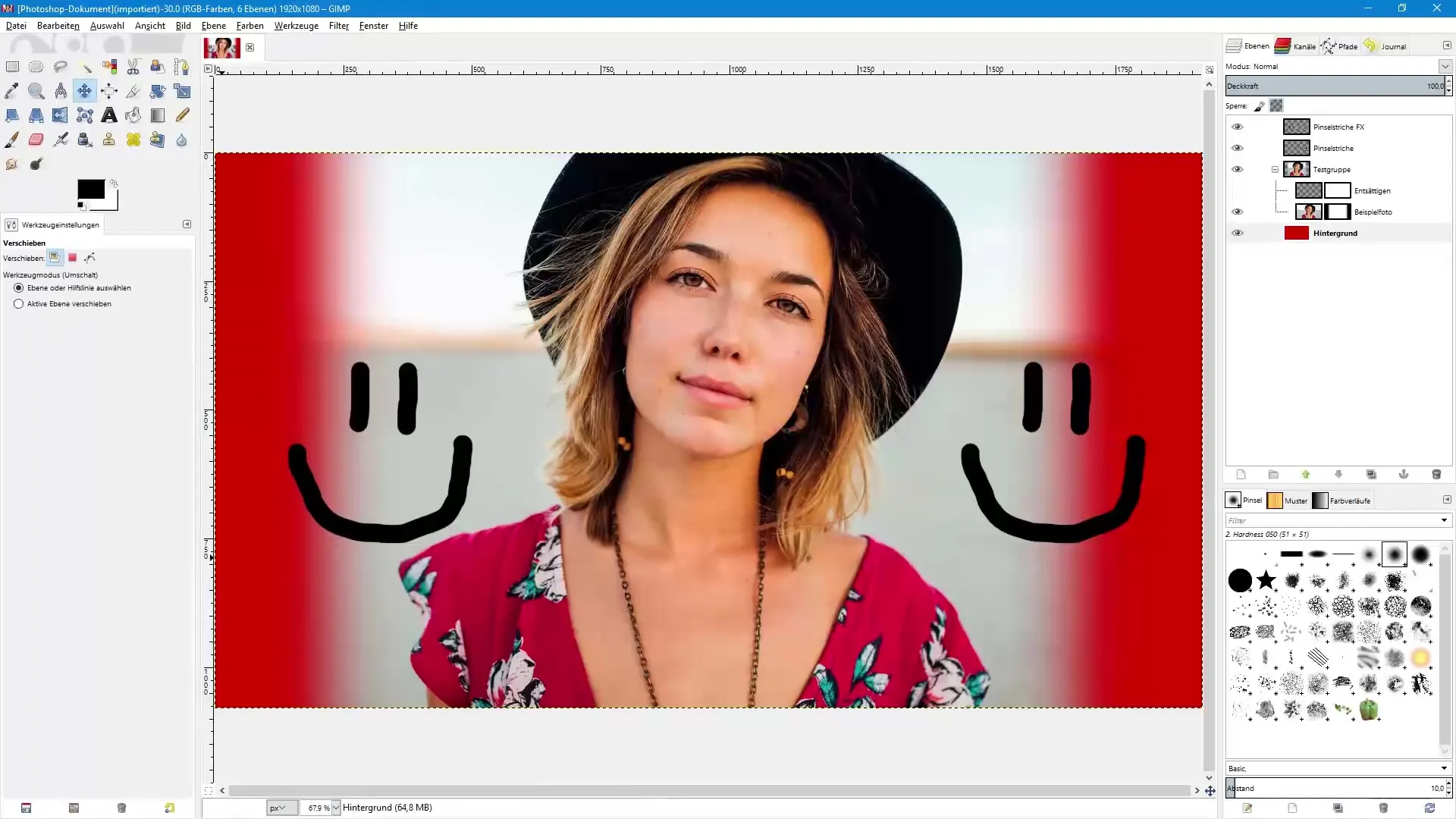
Lagpanelet gir oss en indikasjon på at lagmasken jeg brukte for bakgrunnen fungerer i GIMP. Også transparensen er som ønsket, men andre justeringer som desatureringer og penselstrøk er ikke korrekt implementert.
Derfor er det viktig å være forsiktig når du åpner en Photoshop-fil i GIMP. Det kan forekomme betydelige avvik i bildeinntrykket. Restene fra Photoshop, som effekter og noen justeringer, kan muligens ikke vises eller fungerer ikke i det hele tatt.
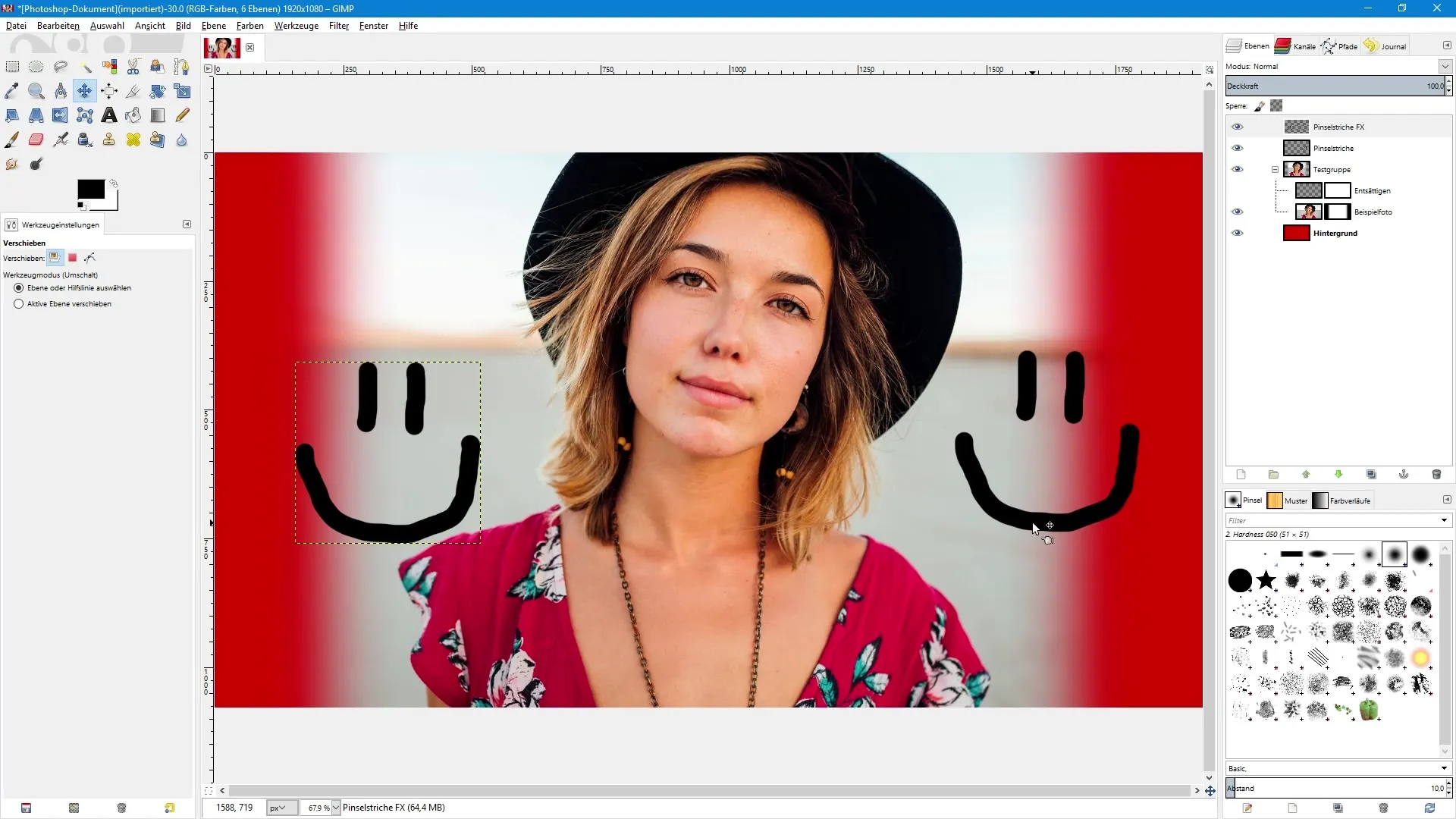
Generelt sett viser denne prosessen at man bør være forsiktig når man arbeider med PSD-filer i GIMP. Hvis du er avhengig av denne importen, kan det være en løsning å be avsenderen av Photoshop-filen om å lagre bildet i et annet format, som JPEG eller TIFF. Disse formatene er lettere å håndtere i GIMP, og du kan redigere bildet like godt videre.
Sammendrag – Åpne Photoshop-dokumenter i GIMP: Trinn-for-trinn veiledning
For å åpne et PSD-dokument i GIMP, må du først forberede bildet i Photoshop. Ved importen er det imidlertid ulike begrensninger, spesielt når det gjelder visningen av effekter og justeringenivåer. Det er lurt å bearbeide Photoshop-dokumenter direkte i Photoshop for å sikre en konsistent kvalitet på bildebehandlingen.
Vanlige spørsmål
Hvordan åpner jeg et PSD-dokument i GIMP?Gå til "Fil", deretter "Åpne" og velg PSD-filen.
Hvilke problemer kan oppstå ved import av et PSD-dokument i GIMP?Justeringenivåer og effekter kan muligens ikke vises korrekt eller mangle helt.
Er det trygt å åpne Photoshop-dokumenter i GIMP?Det er mulig, men visningen kan avvike betydelig, så vær forsiktig.
Bør jeg fortsatt bruke GIMP til redigering av PSD-dokumenter?Det anbefales å bruke Photoshop for slike dokumenter for å opprettholde kvaliteten på redigeringen.
Alternative filformater for redigering i GIMP?JPEG og TIFF er egnede formater som er enklere å redigere i GIMP.


